Izjava o odricanju od odgovornosti: neke stranice na ovoj stranici mogu sadržavati pridruženu vezu. To ni na koji način ne utječe na naše uredništvo.
Ako se pitate kako promijeniti svoju lokaciju na Androidu, došli ste na pravo mjesto. U ovom članku dijelimo upute korak po korak o tome kako promijeniti svoju lokaciju u drugi grad ili državu koristeći primjer moćnog VPN zove se aplikacija ExpressVPN .

Pružatelji mrežnog sadržaja sve su češće ograničavali ponude na određene lokacije kako bi spriječili kibernetičke napade ili neovlaštenu upotrebu. Iako ovo može imati smisla, stvara neugodnosti za mnoge obične korisnike. Ali postoji način da to zaobiđete promjenom lokacije poslužitelja na svom Android telefonu.
Kako promijeniti svoju lokaciju na Android telefonu
Bilo da pokušavate pristupiti ograničenom sadržaju ili želite poboljšati svoju online sigurnost, promjena lokacije vašeg Android telefona je pravi put. Da biste to učinili, možete upotrijebiti bilo kojeg internetskog pružatelja usluga VPN-a. U ovom ćemo članku koristiti ExpressVPN .
što znači vaša brza ocjena
Ovaj vrhunski VPN pružatelj usluga ima više od 160 lokacija poslužitelja u gotovo 100 zemalja i ima Android aplikaciju jednostavnu za korištenje. Osim toga, njihovi VPN-ovi jedni su od najbržih. Imaju 30-dnevno jamstvo povrata novca, tako da možete dobiti puni povrat ako niste zadovoljni uslugom ili je trebate koristiti samo kratko vrijeme.
- Prijavite se za račun na ExpressVPN .
- Na telefonu otvorite aplikaciju ExpressVPN.

- Slijedite upute na zaslonu za postavljanje računa ako ga već nemate.
- Dodirnite veliki gumb 'Uključeno' na početnom zaslonu aplikacije za korištenje značajke pametne lokacije.
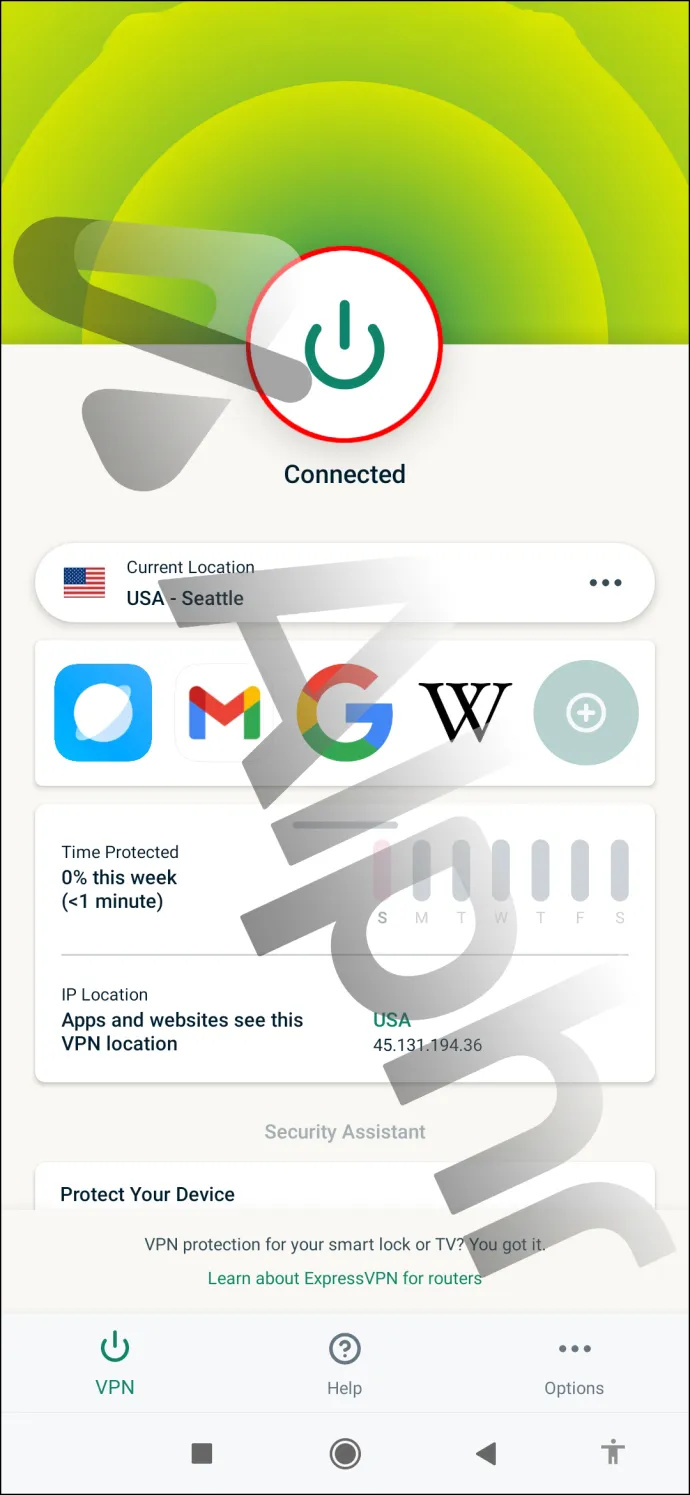
- Ako se želite prebaciti na drugu lokaciju, pritisnite ikonu 'Više' ispod gumba 'Uključeno'.
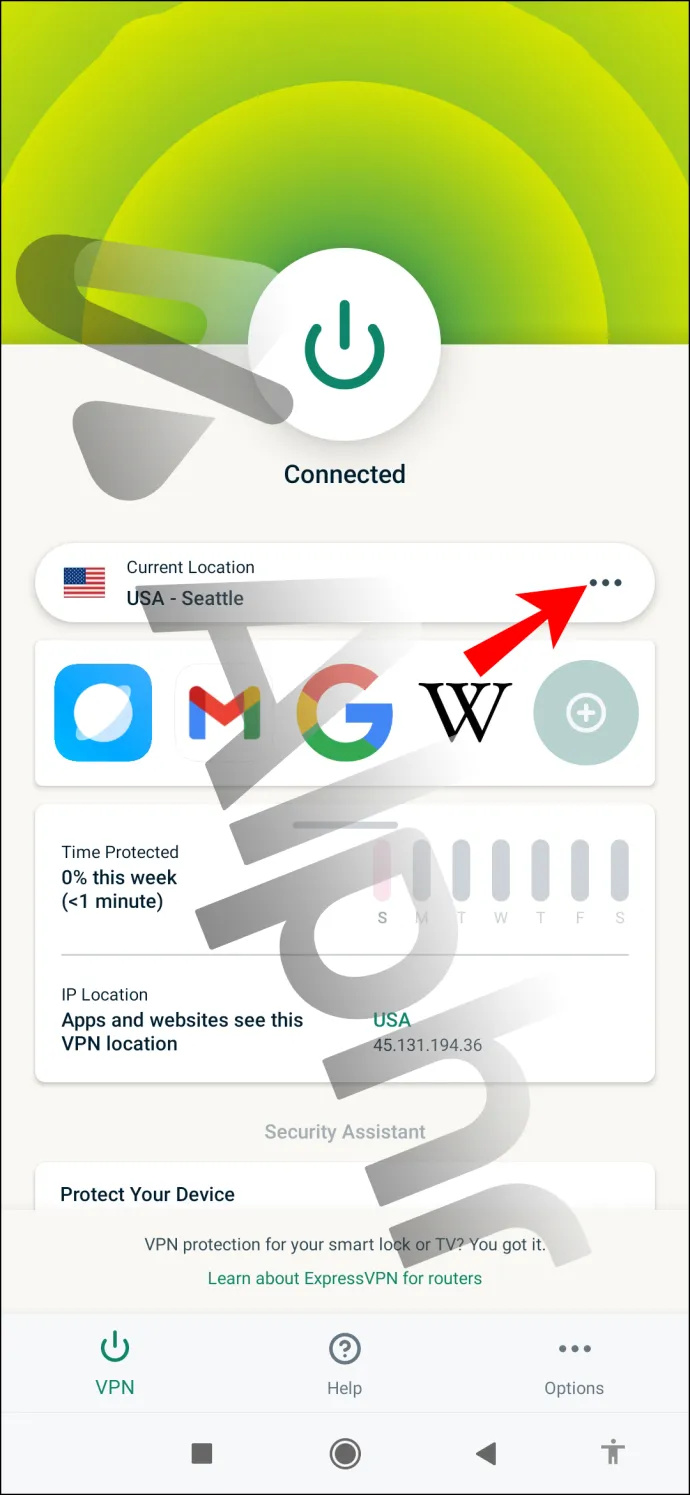
- Odaberite bilo koju od preporučenih lokacija kako biste dobili optimalnu brzinu na temelju vaše stvarne stranice.
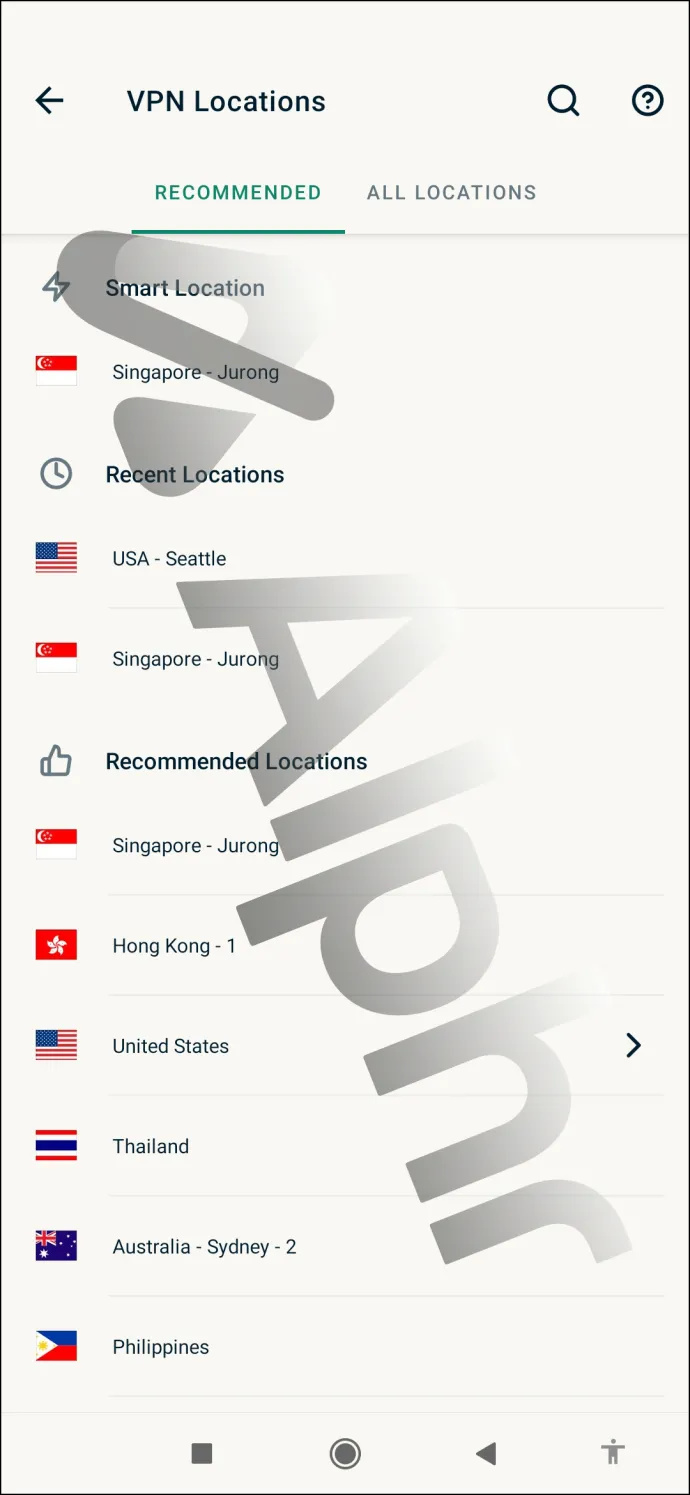
Ako imate neko određeno područje na umu, možete ga potražiti pomoću trake za pretraživanje u gornjem desnom dijelu sučelja aplikacije. Samo prijeđite prstom udesno da biste ga dodali u 'Favorites' i pristupili mu bilo kada s kartice 'Favorites' koja će se pojaviti između opcija 'Recommended' i 'All'.
Prečaci lokacije početnog zaslona
Nakon što pronađete veze koje vam dobro funkcioniraju, možete koristiti prečace na početnom zaslonu za besprijekornu vezu svaki put kada pokrenete aplikaciju. Na primjer, dodirnite gumb 'Nedavna veza' za promjenu na posljednju korištenu lokaciju ili karticu 'Pametna lokacija' za povezivanje s mrežom s najboljim brzinama.
Ograničena ponuda: 3 mjeseca BESPLATNO! Nabavite ExpressVPN. Sigurno i prilagođeno strujanju.Kako promijeniti svoju državu na svom Android uređaju
Recimo da ste pronašli TV emisiju koja vam se sviđa ili želite naručiti ovaj izvrstan artikl iz druge zemlje. Pokušavate otvoriti web mjesto na svom Android telefonu, samo da biste pronašli pogrešku koja vam govori da mu nemate pristup. Čini se da sve više i više web stranica ovih dana nudi samo regionalno ograničen pristup svom sadržaju.
Srećom, postoji način da se to riješi. Možeš koristiti ExpressVPN da biste promijenili lokaciju svog telefona u drugu zemlju. Želite li gledati sadržaj ograničen na Južnu Koreju dok udobno ležite u svom stanu u New Orleansu? Nema problema, samo slijedite korake u nastavku.
- Prijavite se za ExpressVPN račun
- Pokreni ExpressVPN na svom Android uređaju.

- Ako već nemate račun, napravite novi.
- Idite na karticu 'Sve lokacije'.
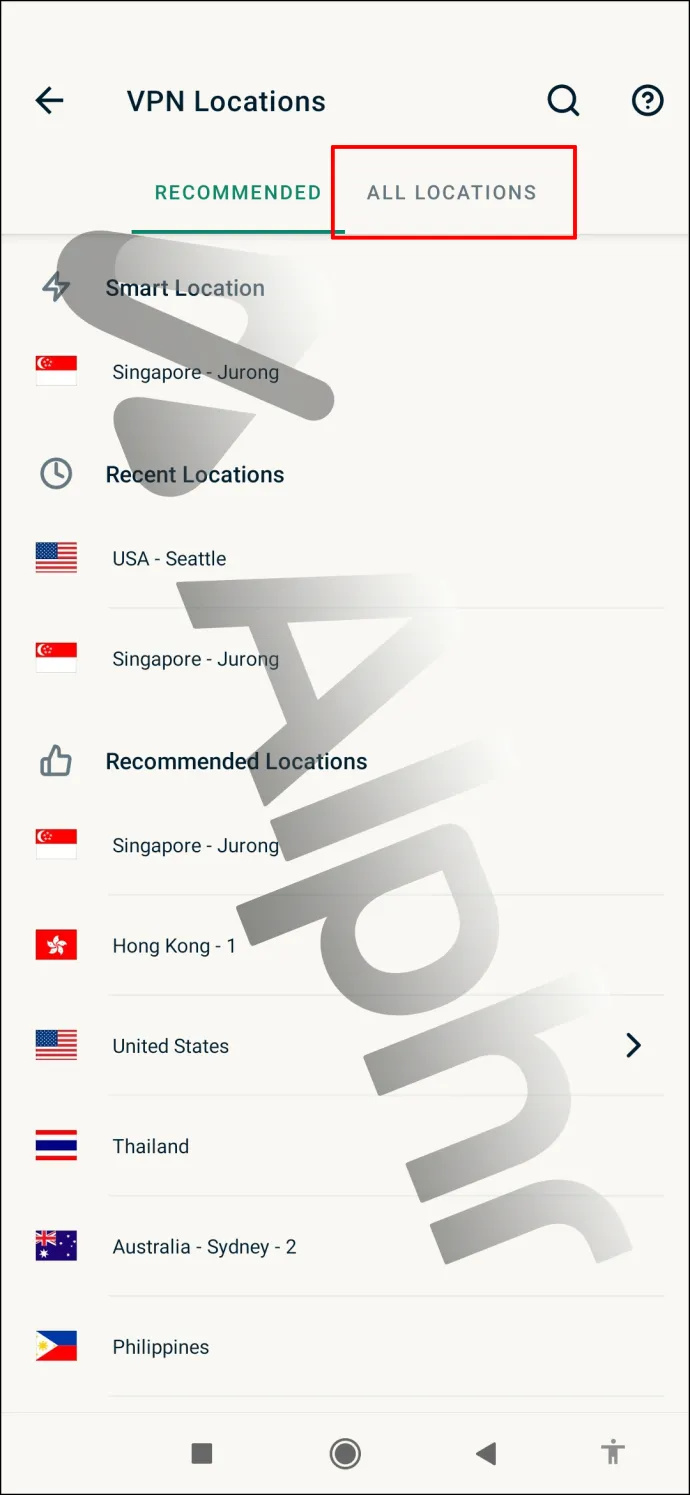
- Vidjet ćete popis lokacija poredanih po regijama: 'Azija i Pacifik', 'Amerika', 'Europa' i 'Bliski istok i Afrika'. Dodirnite područje kako biste vidjeli popis zemalja.
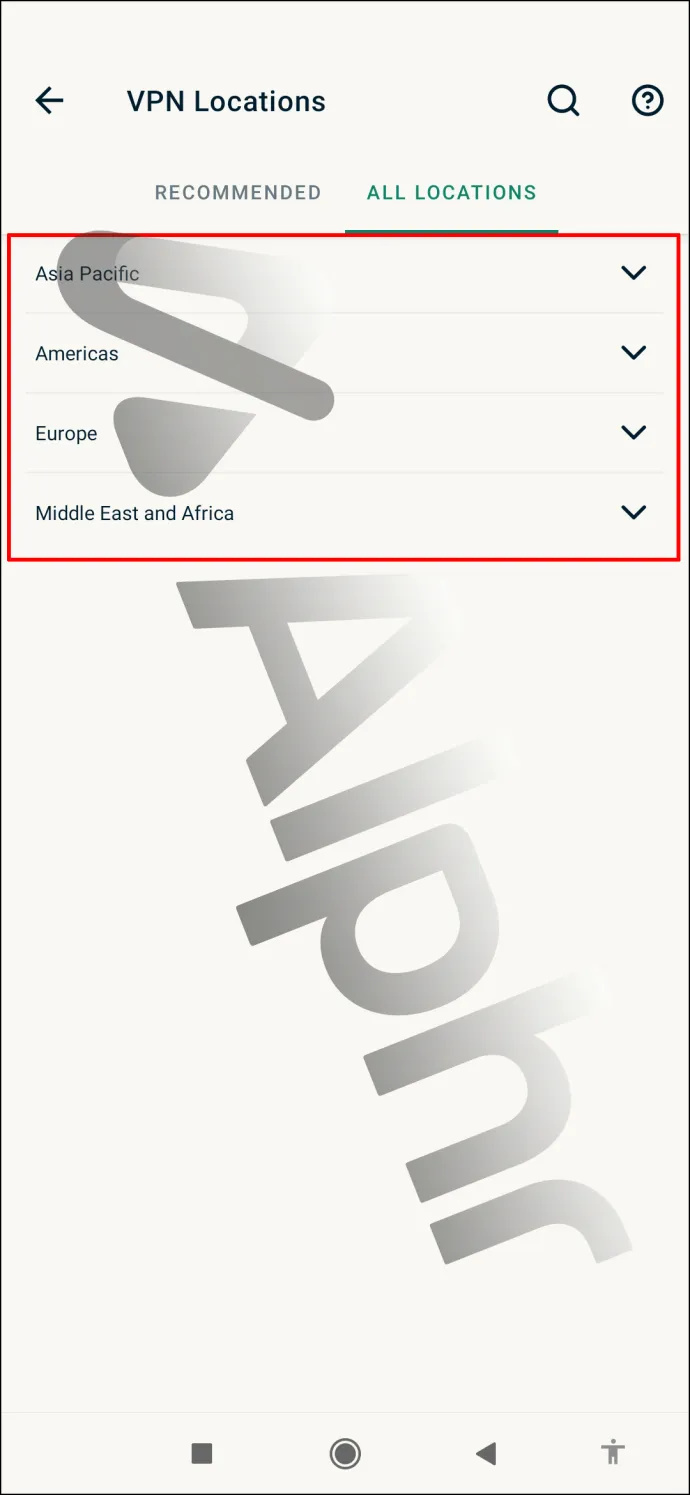
- Odaberite zemlju koju želite. Na primjer, da biste se povezali s lokacijom u Južnoj Koreji, dodirnite 'Asia Pacific', zatim 'Južna Koreja'. Sustav će vas spojiti na optimalnu vezu kako bi osigurao najveću moguću brzinu interneta u ovom trenutku.
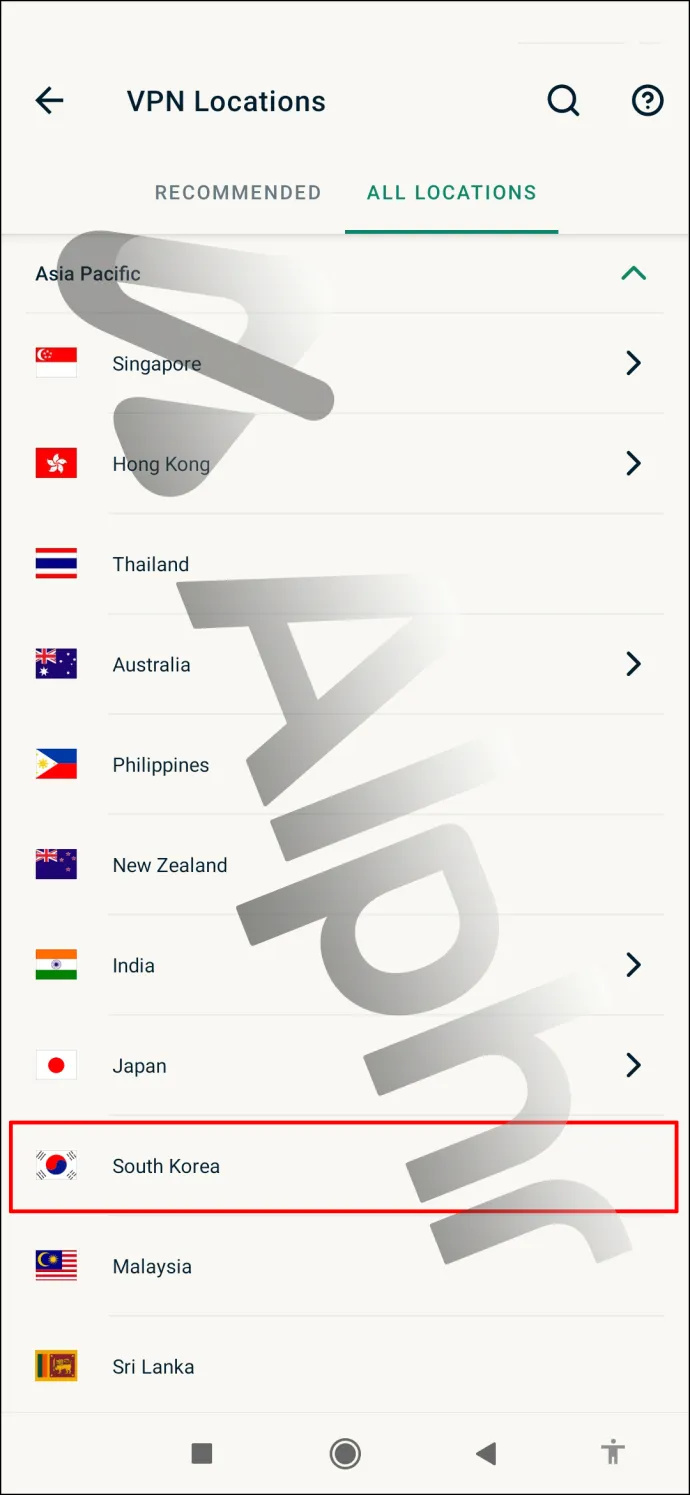
- Proširite državu da odaberete određenu lokaciju.
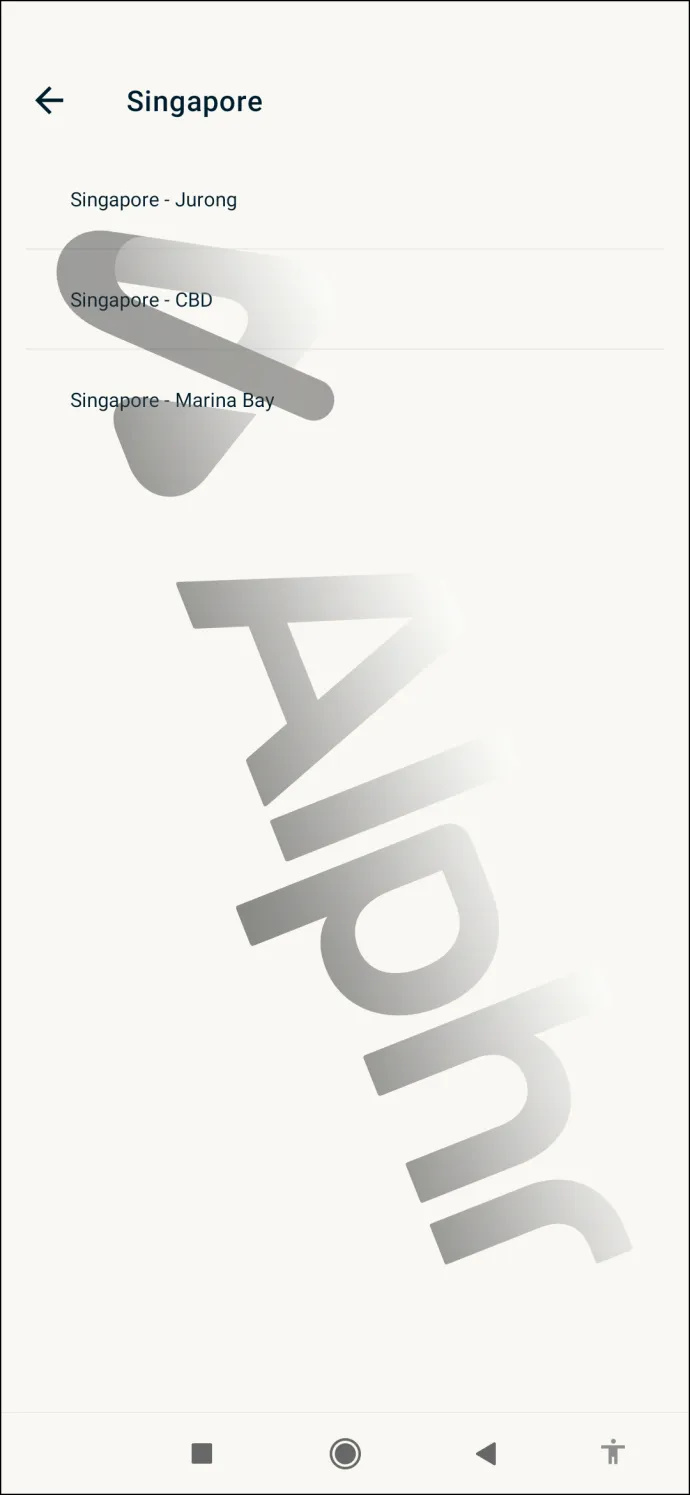
Alternativno, možete koristiti traku za pretraživanje u gornjem desnom kutu vašeg ExpressVPN aplikacija za traženje lokacija u određenim zemljama. Kada pronađete lokaciju koja vam se sviđa, prijeđite prstom udesno da biste je dodali u 'Favorites'. Na primjer, možete upisati 'Paris' da biste dobili popis lokacija poslužitelja dostupnih u glavnom gradu Francuske.
Ako dodate lokaciju u 'Omiljene', vidjet ćete da se pojavljuje nova kartica između opcija 'Preporučeno' i 'Sve'. Tamo možete pronaći svoje omiljene lokacije.
Prečaci lokacije početnog zaslona
ExpressVPN ima nekoliko prečaca koje možete koristiti za povezivanje s nedavno korištenim ili omiljenim mrežama bez problema. Prečaci će se pojaviti ispod kartice koja prikazuje vašu trenutnu lokaciju. Uključuju kartice 'Pametna lokacija' i 'Nedavna lokacija'. Možete se brzo povezati s bilo kojim od njih tako da dodirnete opciju koju želite.
Dodatna FAQ
Zašto promijeniti lokaciju svog Android telefona?
Najčešći razlog zašto korisnici mijenjaju lokaciju na svojim telefonima je pristup regionalno ograničenom sadržaju. Možda živite u inozemstvu i želite pristupiti svojim bankovnim podacima u SAD-u ili knjižnici Netflixa. Neki korisnici su zabrinuti za svoju privatnost i žele sakriti podatke svoje IP adrese, a drugi koriste VPN kako bi pronašli jeftinije karte za let.
Pristupite bilo kojem sadržaju i ostanite zaštićeni
Promjena lokacije Android telefona prilikom pregledavanja interneta donosi brojne prednosti. Ne samo da je vaše internetsko iskustvo sigurnije, već također više nije ograničeno na određenu zemlju.
ExpressVPN izvrstan je primjer kako možete zaobići ograničenja i istovremeno povećati svoju online sigurnost. Bilo da želite promijeniti svoju lokaciju u drugi grad ili državu, samo slijedite upute iz ovog članka i bit ćete spremni.
Zašto ste htjeli promijeniti lokaciju svog telefona? Jeste li naišli na neke druge metode za promjenu lokacije na Android uređaju? Podijelite svoje iskustvo u komentarima ispod.









